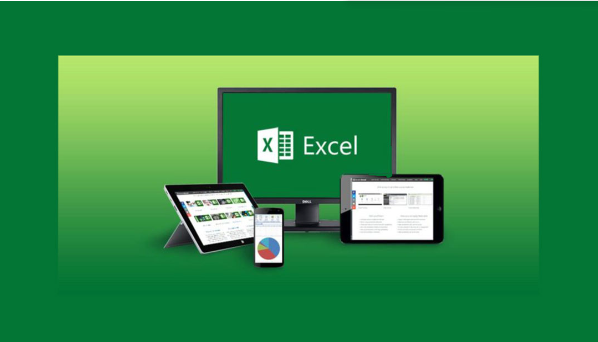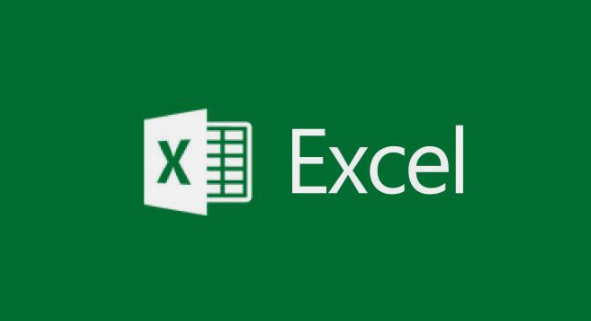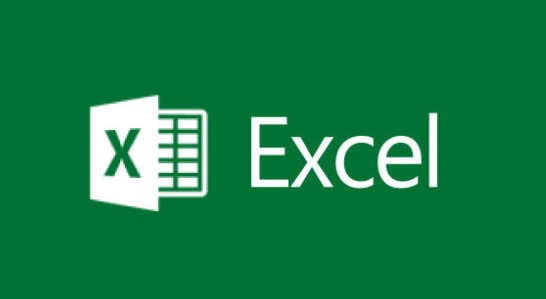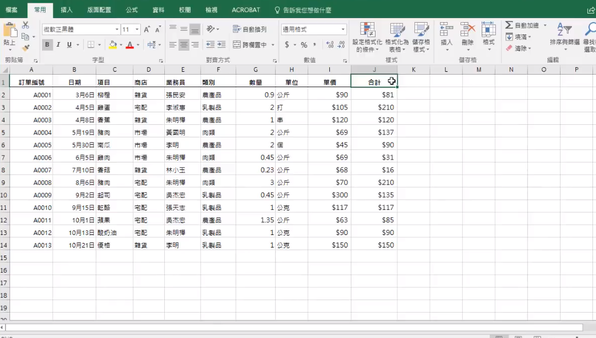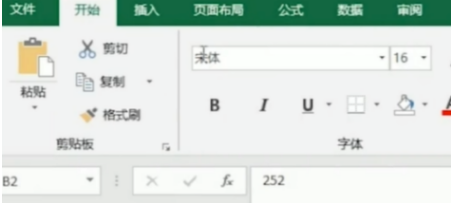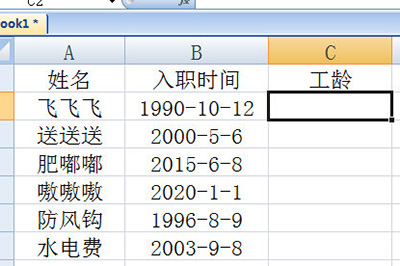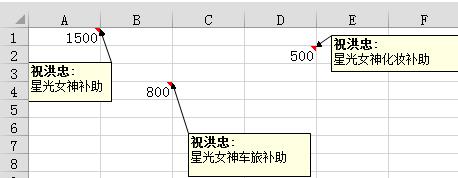Excel表格如何制作寒露倒计时
发布时间:2020-05-19 16:21:06来源:pi7手游网作者:匿名
对于Excel大家应该还有不懂的,比如说操作过程里还不会制作寒露倒计时效果,今日小编就来分享Excel表格制作寒露倒计时效果的详细步骤,有需要的小伙伴一起来看看吧!
Excel相关推荐:
Excel怎么实现一格中多个选项内容 数据有效性设置方法分享
打开Excel应用。
选择创建新的表格。
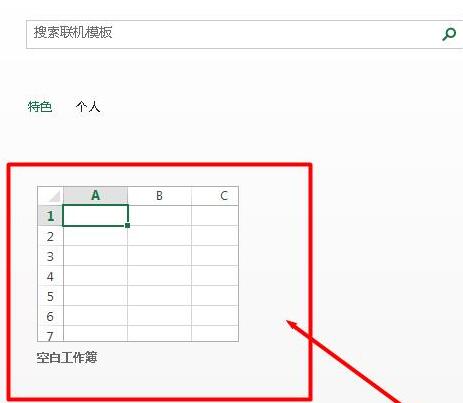
创建好表格之后,输入一些数据,这里随便输入作为演示使用。
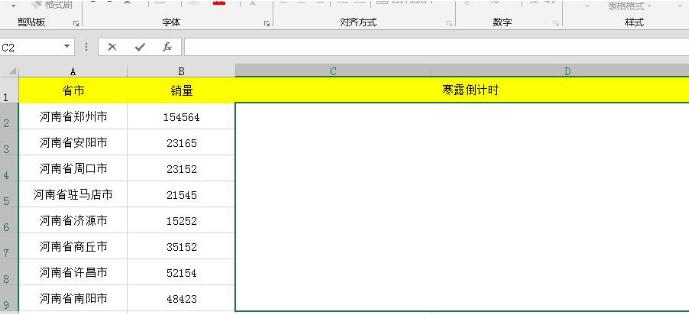
选中倒计时的空白单元格,在其中输入“=DATE(2020,10,8)-TODAY()&"天"”,
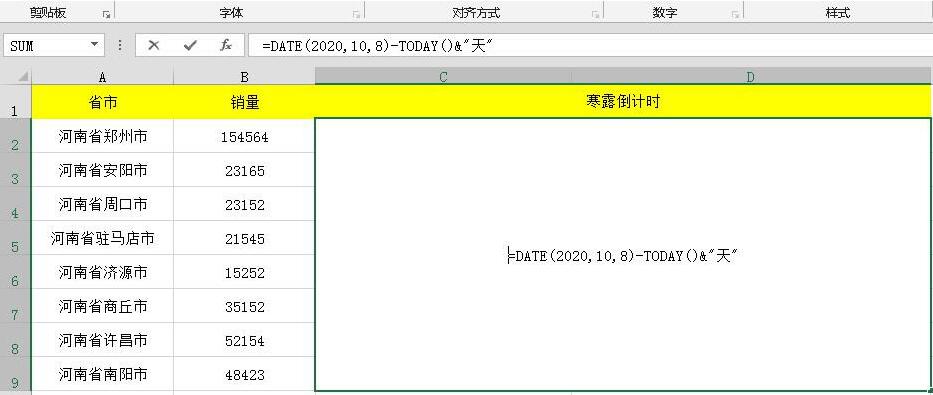
输入完毕之后,点击回车键即可。
以上就是尣尐小编带来的Excel表格制作寒露倒计时效果的详细步骤,希望有需要的朋友都来学习哦。
注:文中插图与内容无关,图片来自网络,如有侵权联系删除。
上一篇:唏哩哗哗电影之精彩呈现
- 热门教程
- 最新教程
-
01

日本windowsphone 中国:市场现状与未来发展 2024-10-29
-
02

10-款成品短视频站推荐:优质平台大集合 2024-10-17
-
03

少女哔哩哔哩视频在线看:才华与个性的碰撞,感受少女们的多彩世界! 2024-10-12
-
04

微信下载账单到邮箱怎么打开 2024-10-10
-
05

高德地图备选路线怎么没有了 2024-09-20
-
06

qq输入法怎么切换五笔输入法 2024-08-16
-
07

微信实名认证在哪里改 2024-08-14
-
08

酷狗音乐怎么开启桌面歌词 2024-08-13
-
09

钉钉文件怎么发微信上面 2024-08-09
-
010

支付宝小荷包背景图怎么换 2024-08-09